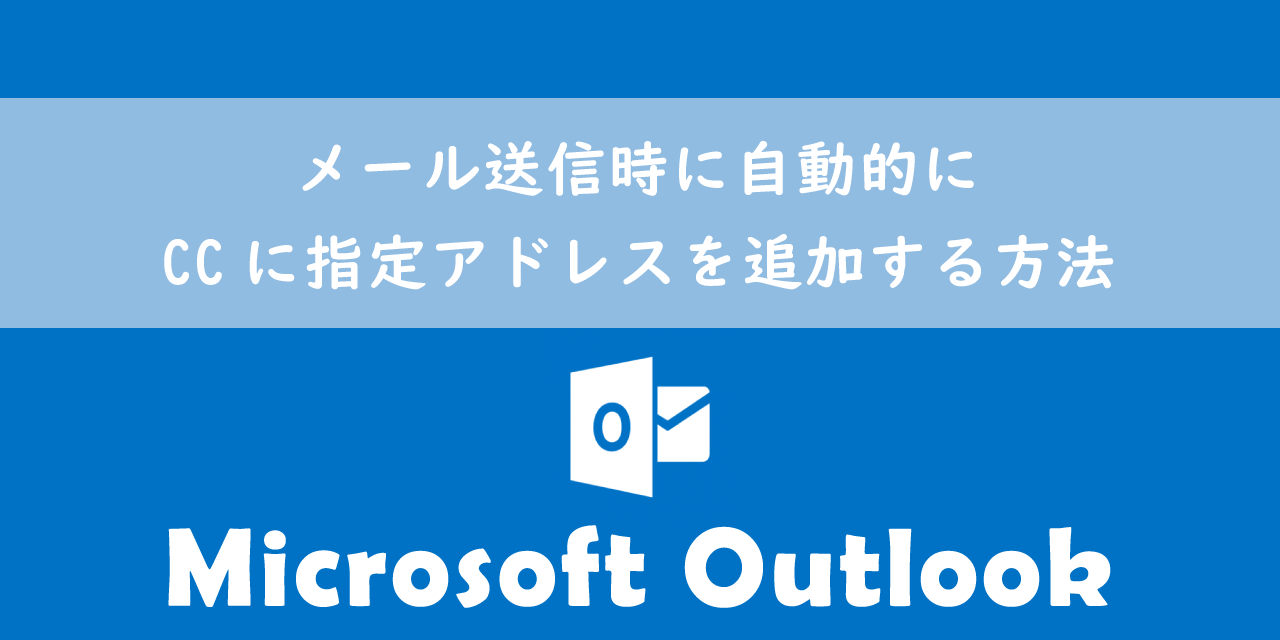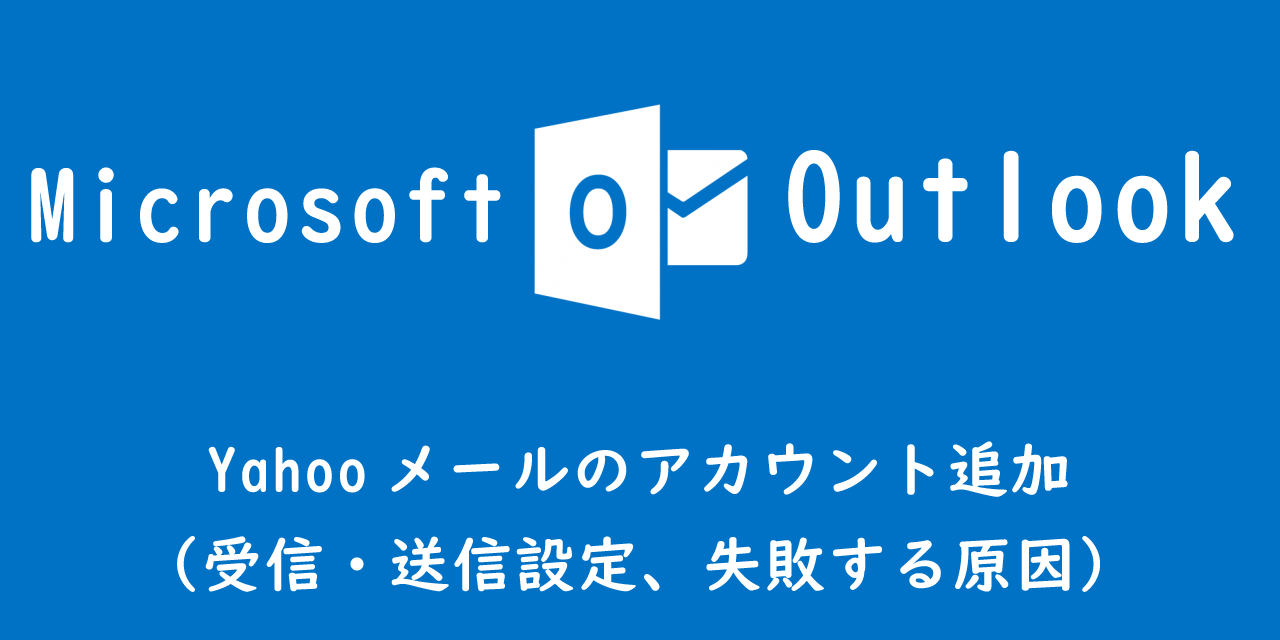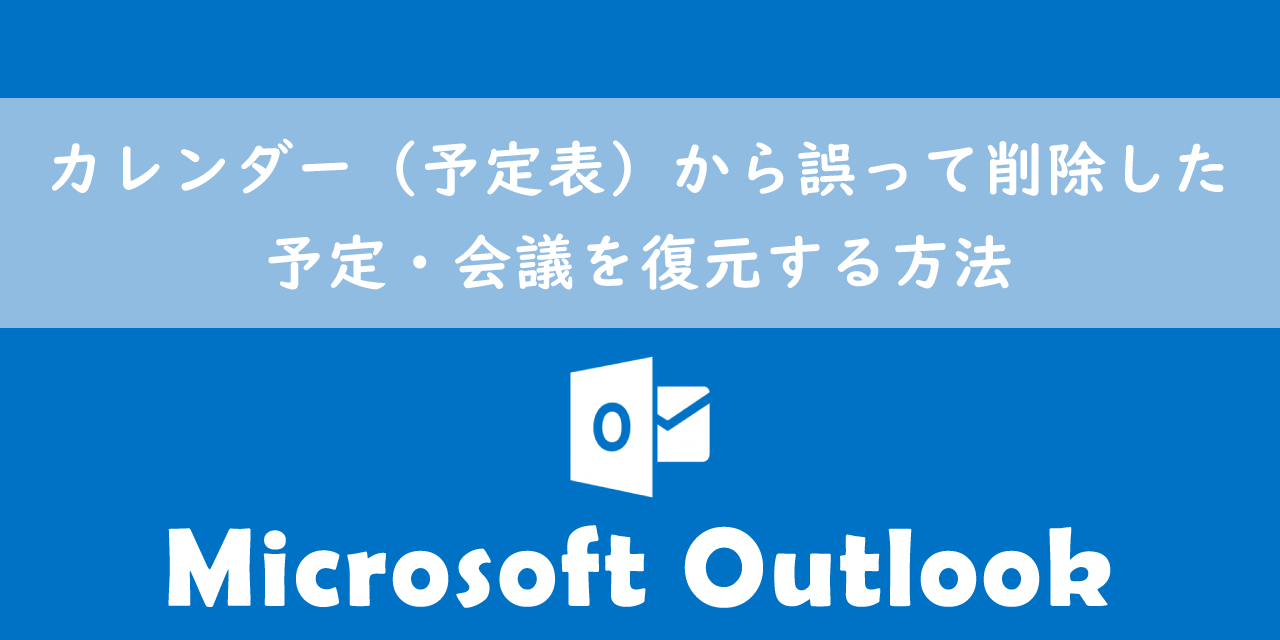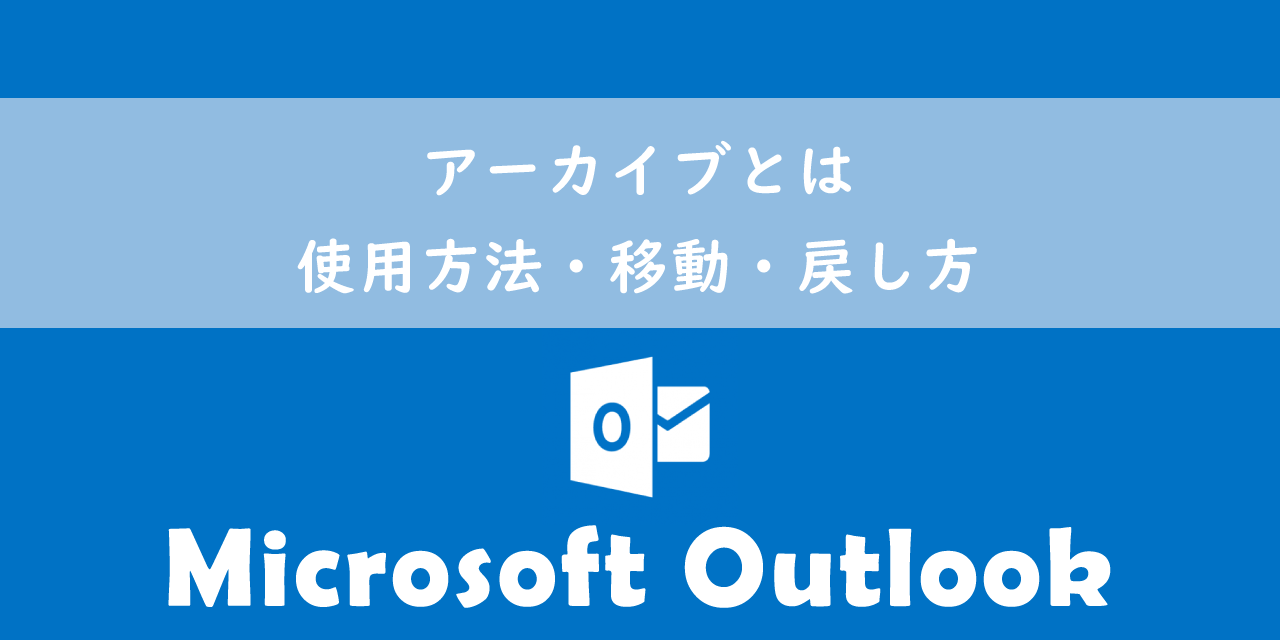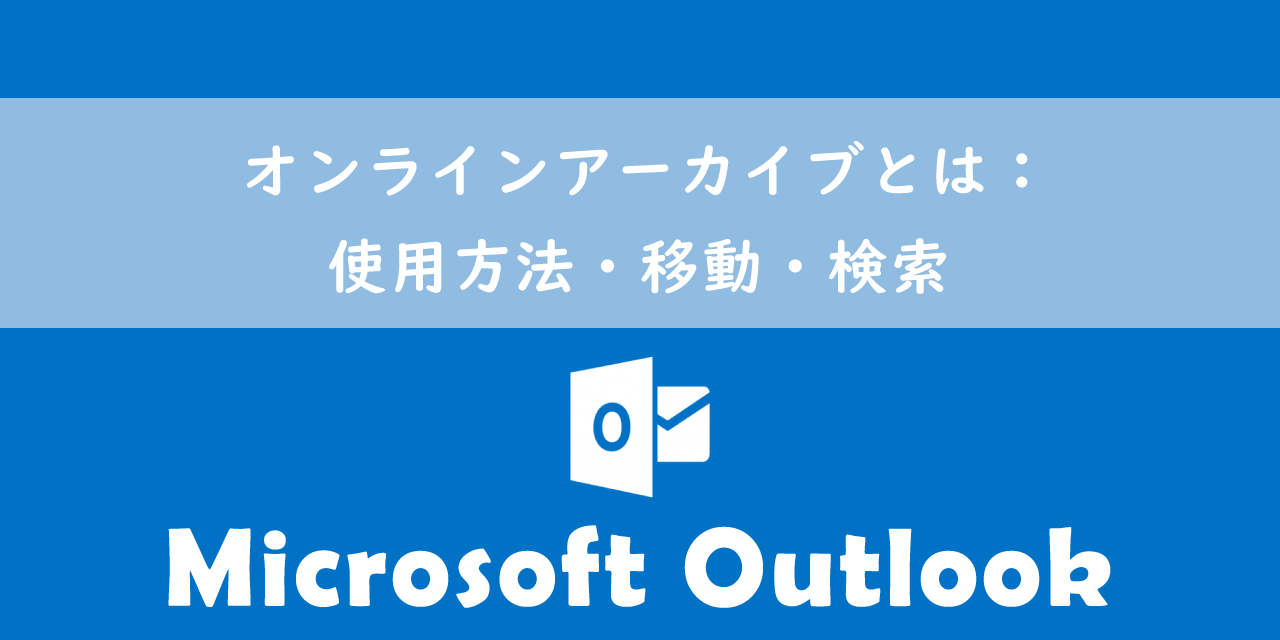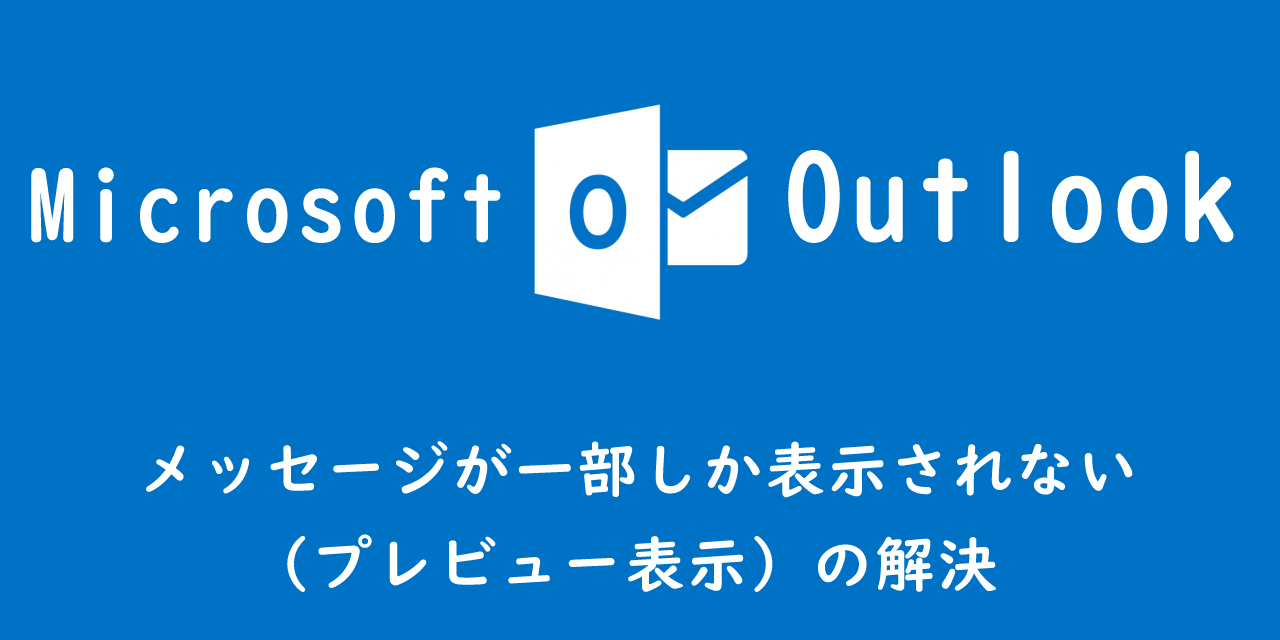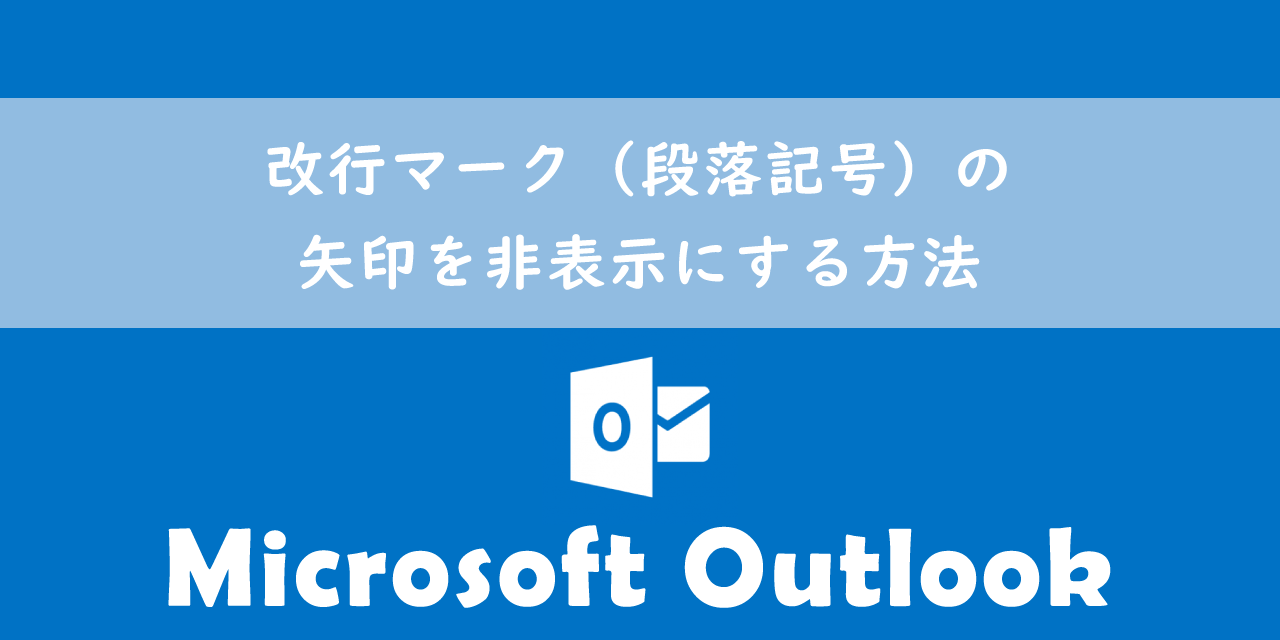【Outlook】「OUTLOOK.EXEが変更または移動されているので正しく機能しません」の対処方法
 /
/ 

本記事ではMicrosoftのメールソフトOutlookで発生するエラー「OUTLOOK.EXEが変更または移動されているので正しく機能しません」の対処法について解説していきます。
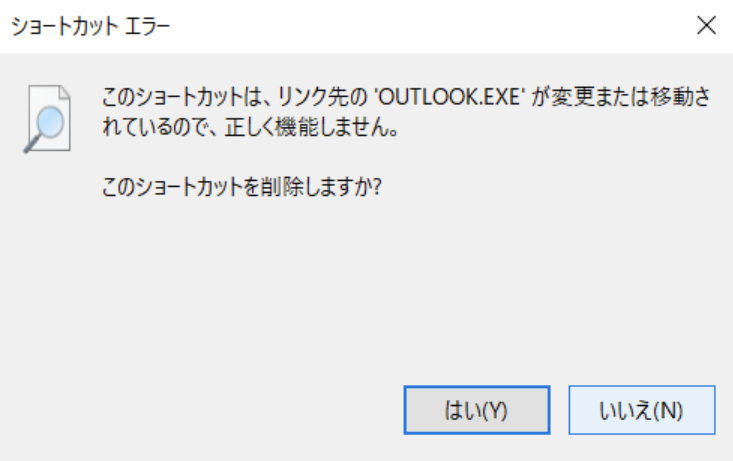
このエラーが発生するとOutlookだけでなく、WordやExcelといったOfficeアプリは一切起動しなくなることがあります。
本記事で紹介している対処法を実行して、即座にOutlookおよびOffice製品を修復しましょう。
発生したエラーとその原因
私の会社ではMicrosoftの「OFFICE365(今はMicrosoft365)」を契約しています。これによってOutlookやWord、Excelといった業務で使用するアプリケーションを利用しています。
Outlookを利用していると様々なエラーに遭遇します。
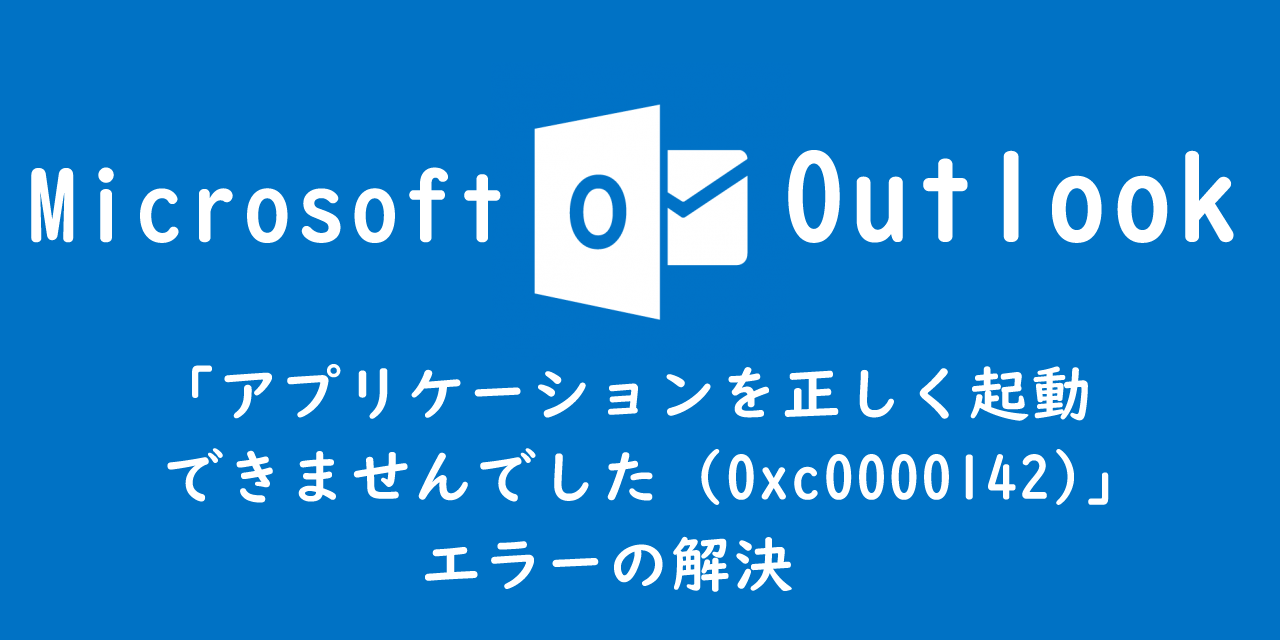
【Outlook】「アプリケーションを正しく起動できませんでした(0xc0000142)」エラーの解決
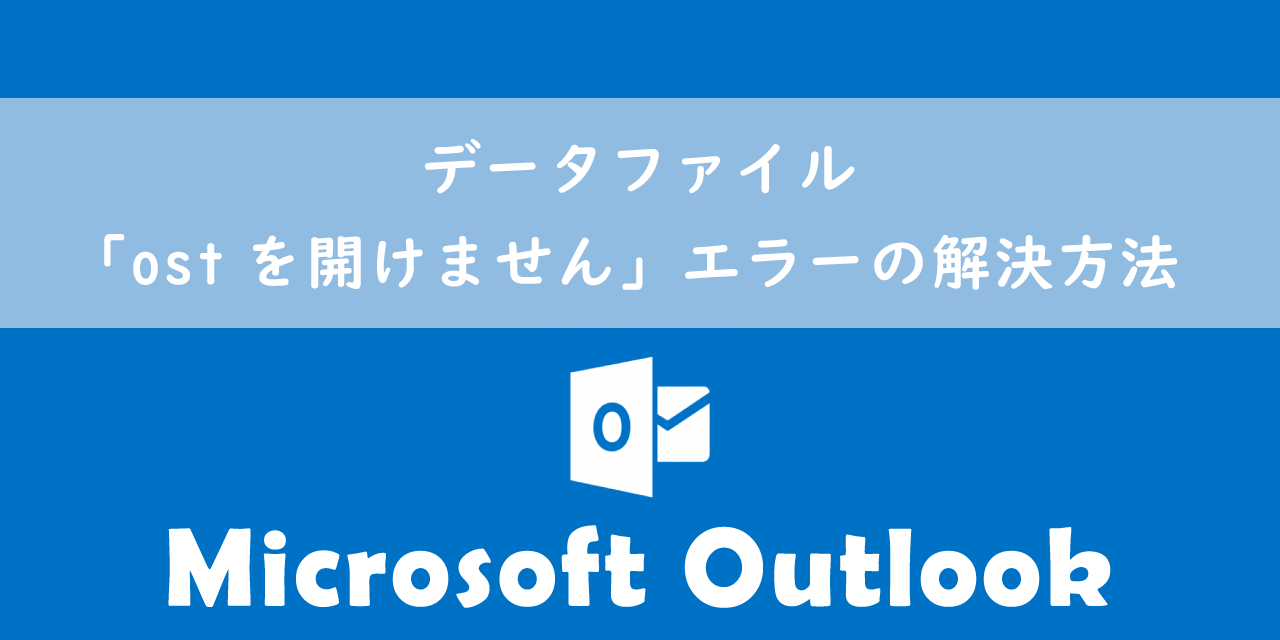
【Outlook】データファイル:「ostを開けません」エラーの解決方法
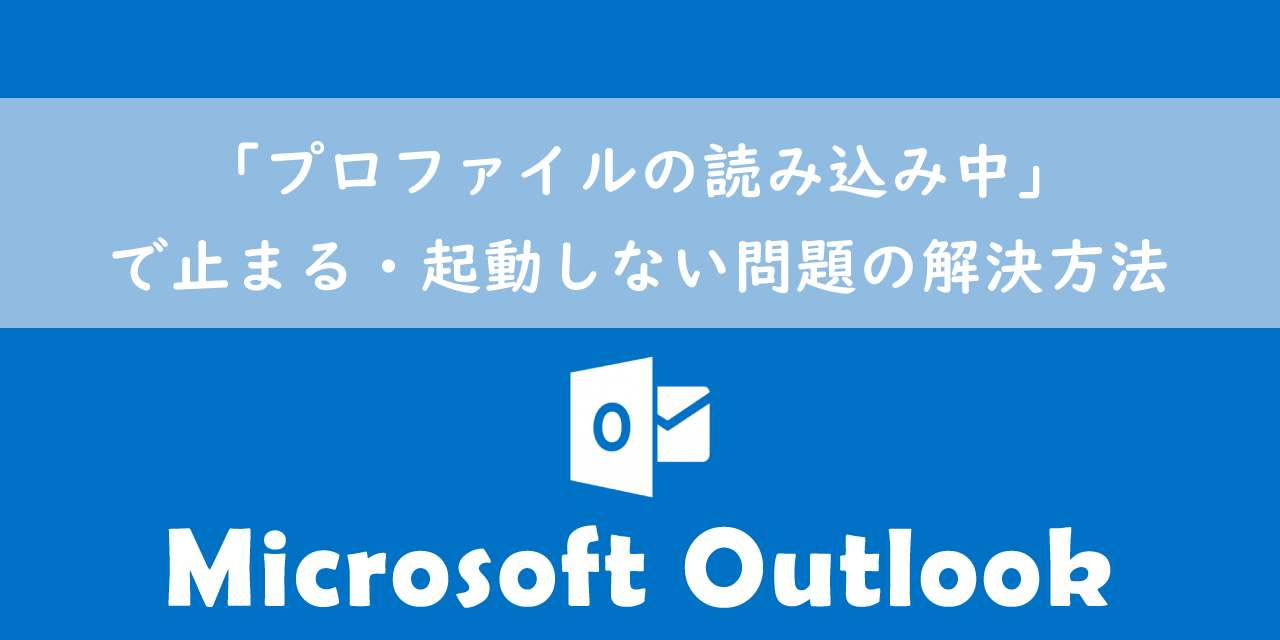
【Outlook】「プロファイルの読み込み中」で止まる・起動しない問題の解決方法
今回ご紹介するエラーはOutlookを起動すると以下のエラーを表示します。
このショートカットはリンク先のOUTLOOK.EXEが変更または移動されているので正しく機能しません
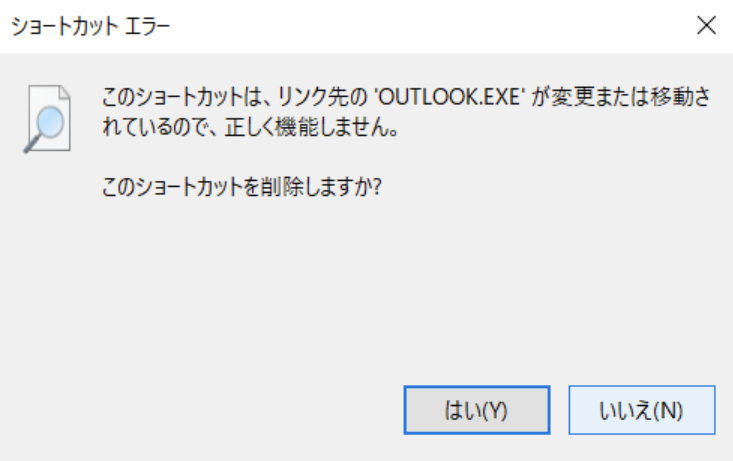
このエラーが発生した場合、Outlookだけでなく他のOfficeアプリである「Word」や「Excel」も同様に利用できなくなることがあります。
このエラーはショートカットに登録されているファイルそのものがその場所にない場合に表示されます。そのためショートカットのリンク先を確認するとOUTLOOK.EXEがなくなっていました。
この現象はWindows Update後に発生することが多いため、Windows Updateが大きな原因であると考えられます。
エラーの解決方法
このエラーが発生した場合の解決方法は以下の2通りあります。
- Outlookを検索ボックスから検索
- 「Officeプログラムの修復」を実行
Outlookを検索バーから検索
まず最初に試す対処方法としては、Outlookアプリを検索ボックスから検索して実行する方法です。

この検索ボックスにOutlookと入力して表示されたOutlookアプリを起動してみてください。
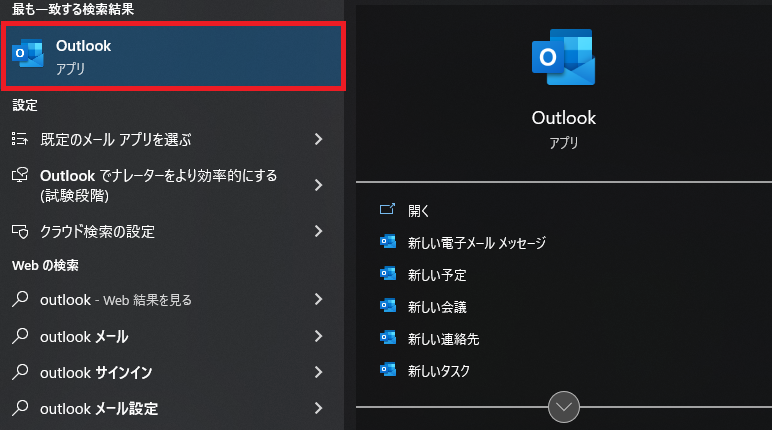
もしこれで問題なくOutlookが起動すれば、この検索結果のOutlookのショートカットなどを作成して今後はそこから起動するようにしましょう。
この方法でOutlookが起動しなければ、次項で解説する方法を試してみてください。
「Officeプログラムの修復」を実行
このエラーを解決するもう一つの方法として、「Officeプログラムの修復(クイック・オンライン)」を実行する方法があります。
Officeアプリケーションのアプリ自体に起因する問題は、ほとんどこの修復プログラムを走らせることで治ります。
今回のエラーでは、今まで修復プログラムで治らなかったことはありませんので、ぜひ試してみてください。
以下の手順でOfficeプログラムの修復(クイック・オンライン)を実施します。
- コントロールパネルを起動する
- 「プログラムのアンインストール」を選択する
- 「Microsoft 365 Apps」を選択>右クリック>変更をクリックする
- クイック修復またはオンライン修復を選択し、「修復」を選択する
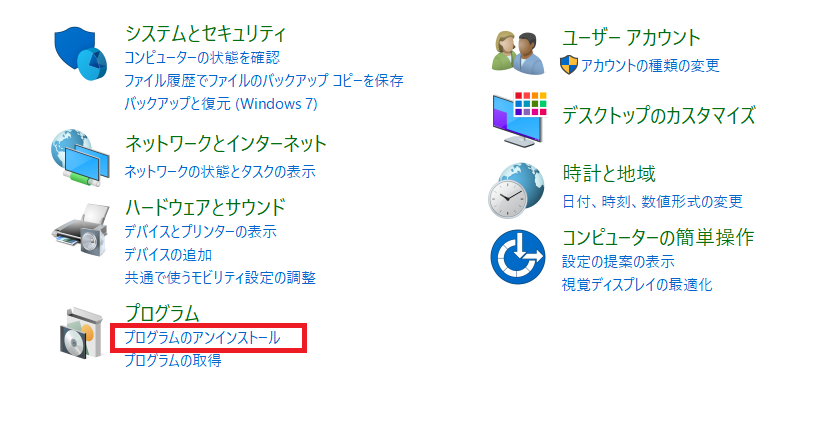

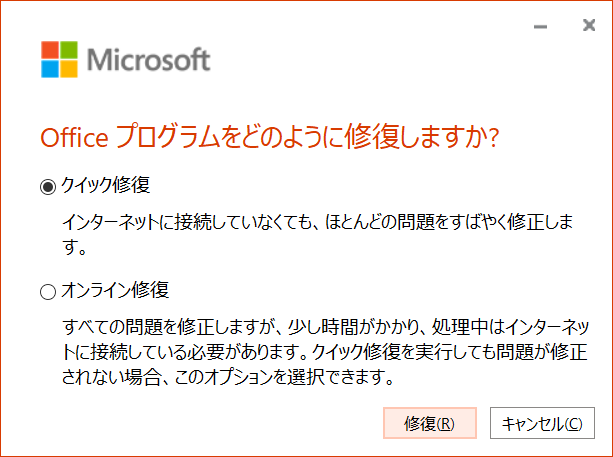
クイック修復はインターネットに接続してなくても可能であり、比較的すぐに修復が完了します。
オンライン修復はインターネット接続が必須であり、修復には時間がかかります。
まずはクイック修復を試して、それで治らなければオンライン修復を行ってみてください。
またOffice365以外のOutlookでも、Outlookのアンインストール後に再度インストールすれば修復されるはずです。
まとめ
本記事「【Outlook】「OUTLOOK.EXEが変更または移動されているので正しく機能しません」の対処方法」はいかがでしたか。
2022年に入ってもこの現象が発生しているので、今後もWindows Update後などに同現象が発生することが考えられます。
このエラーが発生しても焦らずにOfficeプログラムの修復を実行して、すぐに業務を再開できるようにしましょう。

 関連記事
関連記事